Відсутність місця для зберігання завжди є проблемою в Windows 10. Користувачі продовжують повідомляти про зникнення місця на жорсткому диску, і навіть при великому пошуку стає неможливо знайти те, що займає місце.
Найцікавішим є те, що навіть Провідник файлів може показати, що на диску достатньо місця на диску, але диск у розділі Керування дисками показує, що він заповнений. Якщо немає інших файлів, які займають місце, це може бути через Томові тіньові копії. У цій публікації ми покажемо, як видалити тіньові копії в Windows 10 і звільнити місце на диску.
Що таке Volume Shadow Copy?
Volume Shadow Copy - це функція в Windows, яка створює знімки або тіньові копії дискових томів. Одним з відомих прикладів є Точка відновлення системи. Кожного разу, коли ви його створюєте, він створюватиме копію. Тож це чудовий інструмент, якщо ви хочете відновити видалені файли.
Якщо ви хочете побачити, скільки копій у вас на диск, використовуйте програмне забезпечення Shadow Explorer. Це безкоштовне програмне забезпечення, яке пропонує перегляд Провідника файлів і відображає всі тіньові копії. Ви навіть можете використовувати його для отримання старих копій файлів, якщо ви їх видалили.
Видаліть тіньові копії томів у Windows 10
Чому тіньові копії можуть призвести до більших проблем, це через залишки тіньових копій файлів. Деяке програмне забезпечення для резервного копіювання створює стійку тіньову копію, і після того, як вони створили резервну копію тіньової копії до позначення, вони не можуть видалити оригінальну копію, яка зберігається на томі. Якщо ці тіньові копії вам не потрібні, їх можна видалити кількома способами.
- Команда VSSAdmin Delete Shadow Copies
- Обмежити зберігання тіней
- Обмежити розмір відновлення системи
- Інструмент очищення диска
- Перевірте конфігурацію резервної копії
Обов’язково прочитайте їх усі і дотримуйтесь методу, який найкраще вам підходить.
1] Команда Vssadmin Видалити тіньові копії
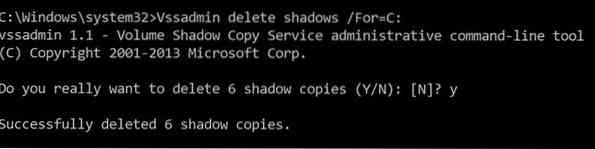
Ця команда відображає поточні резервні копії тіньових копій обсягу та всі встановлені автори та постачальники тіньових копій. Ви можете додавати, створювати, видаляти, навіть видаляти постачальників послуг.
Відкрийте командний рядок із правами адміністратора, набравши CMD у рядку запуску (Win + R) і натисніть клавішу Enter
Виконайте наступну команду, де F - буква диска, де у вас не вистачає місця:
Vssadmin видалення тіней / For = F:
Він видалить усі тіньові копії з цього диска.
Якщо ви хочете видалити лише найстарішу копію, використовуйте / найстаріший варіант.
2] Обмежити тіньове сховище
Vssadmin також пропонує команду змінити розмір місця для зберігання тіней. Ви можете встановити максимальний розмір для кожного розділу на вашому комп'ютері. Використання vssadmin Команда, яку ми використовували вище, але з різними опціями, ви можете встановити розмір у відсотках або надати точний простір для зберігання.
vssadmin resize shadowstorage / for =/ on = [/ maxsize = ] vssadmin Змінити розмір ShadowStorage / For = C: / On = D: / MaxSize = 900 Мб vssadmin Змінити розмір ShadowStorage / For = C: / On = D: / MaxSize = НЕОБМЕЖЕНИЙ vssadmin Resize ShadowStorage / For = C: / On = C: / MaxSize = 20%
3] Обмежити розмір відновлення системи
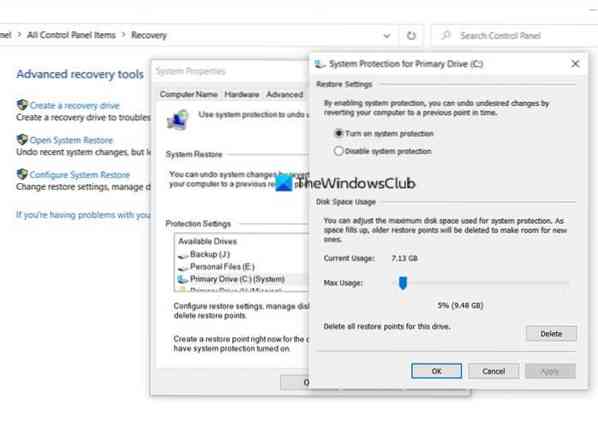
Якщо для диска ввімкнено функцію відновлення системи, тоді певний відсоток диска призначений для відновлення системи. Коли розмір перевищує цей, старий видаляється. Якщо ви стискаєтеся в просторі, тоді ви можете зменшити його до мінімально можливого рівня. Після цього всі старі копії будуть автоматично видалені.
- Введіть "Відновлення системи" в рядку пошуку меню "Пуск".
- Клацніть на опцію відновлення (Панель управління), яка з’явиться.
- Потім натисніть Налаштувати відновлення системи.
- Виберіть диск, для якого потрібно зменшити простір, який займають файли тіньової копії
- Натисніть кнопку Налаштувати, а потім за допомогою повзунка встановіть відсоток.
- Клацніть Ok і застосуйте зміни.
Зверніть увагу, що навіть якщо відновлення системи становить 5%, це може бути суттєвим, якщо ваш диск має великий обсяг.
4] Інструмент очищення диска

- Введіть "Очищення диска" в меню "Пуск" Windows і натисніть інструмент, коли він з'явиться
- Виберіть розділ, для якого потрібно видалити тіньові копії
- У наступному вікні перейдіть до інших параметрів, і воно матиме опцію «Відновлення системи та Тіньові копії."
- Натисніть кнопку «Очистити», і вона підтвердить видалення всіх копій.
Читайте: Звільнити місце на диску, видаливши попередні системні зображення та резервні копії.
5] Перевірте конфігурацію резервної копії
При використанні сторонніх програм ці копії Shadow також резервно копіюються. Отже, якщо ви нещодавно відновили резервну копію, і місця у вас закінчується без причини, то найкраще повторити команди, щоб видалити ті тіньові копії. Тим не менш, ви також можете перевірити, чи пропонує програмне забезпечення для відновлення резервних копій можливість пропустити тіньові копії. Це також допоможе зменшити загальний розмір резервної копії.
Об'ємні тіньові копії мають важливе значення. Вони пропонують спосіб відновлення файлів, що стає в нагоді, особливо коли у вас немає програмного забезпечення для резервного копіювання. Однак, коли у вас не вистачає місця, ця публікація допомагає видалити тіньові копії. Обов’язково виконуйте ці дії з дозволу адміністратора.

 Phenquestions
Phenquestions


